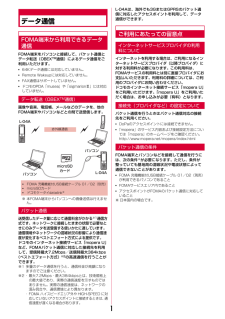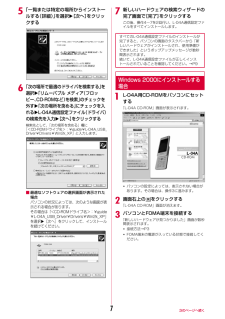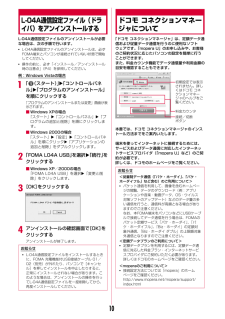Q&A
取扱説明書・マニュアル (文書検索対応分のみ)
"状況"1 件の検索結果
"状況"80 - 90 件目を表示
全般
質問者が納得YouTube側の不具合です5/20~6/1に投稿された動画はそのようになります6/2以降に投稿された動画は普通に再生されます。5/20~6/1の動画もいずれ再生されるようになるでしょう
5266日前view31
1データ通信FOMA端末から利用できるデータ通信FOMA端末をパソコンと接続して、パケット通信とデータ転送(OBEXTM通信)によるデータ通信をご利用いただけます。*64Kデータ通信には対応していません。Remote Wakeupには対応していません。FAX通信はサポートしていません。 ドコモのPDA「musea」や「sigmarionⅢ」には対応していません。データ転送(OBEXTM通信)画像や音楽、電話帳、メールなどのデータを、他のFOMA端末やパソコンなどとの間で送受信します。※ 本FOMA端末からパソコンへの画像送信は行えません。パケット通信送受信したデータ量に応じて通信料金がかかる※1通信方式です。ネットワークに接続したままの状態で必要なときにのみデータを送受信する使いかたに適しています。通信環境やネットワークの混雑状況の影響により通信速度が変化するベストエフォート方式による提供です。ドコモのインターネット接続サービス「mopera U」など、FOMAパケット通信に対応した接続先を利用して、受信時最大7.2Mbps/送信時最大384kbps(ベストエフォート方式)※2の高速通信を行うことができます。...
3100音/画面/照明設定着信音選択着信音を変える音声電話やテレビ電話、メールなどの着信音を設定します。 お買い上げ時に登録されている着信音やメロディ以外にも、iモードのサイトやインターネットのホームページから取得したiモーションやメロディ、着うた(R)、着うたフル(R)を着信音に設定できます。aM「設定」「音/バイブレータ」「着信音選択」b次の操作を行う[音声電話着信音]音声電話の着信音を選択します。[テレビ電話着信音]テレビ電話の着信音を選択します。 設定項目は「音声電話着信音」と同じです。[メール着信音]iモードメールの着信音を選択します。 設定項目は「音声電話着信音」と同じです。[メッセージR着信音]メッセージRの着信音を選択します。 設定項目は「音声電話着信音」と同じです。[メッセージF着信音]メッセージFの着信音を選択します。 設定項目は「音声電話着信音」と同じです。[SMS着信音]SMSの着信音を選択します。 設定項目は「音声電話着信音」と同じです。 待受iアプリ設定時は、SMSの受信結果画面は表示されず、SMS着信音およびバイブレータは動作しません。cI [完了]ミュージックiモーションメロデ...
7e「一覧または特定の場所からインストールする(詳細)」を選択w[次へ]をクリックするf「次の場所で最適のドライバを検索する」 を選択w「リムーバブル メディア(フロッピー、CD-ROMなど)を検索」のチェックを外すw「次の場所を含める」にチェックを入れるwL-04A通信設定ファイル (ドライバ)の検索先を入力w[次へ]をクリックする検索先として、「次の場所を含める」欄に「<CD-ROMドライブ名>:¥guide ¥L-04A_USB_Driver¥Drivers ¥Win2k_XP」と入力します。■最適なソフトウェアの選択画面が表示された場合パソコンの状況によっては、次のような画面が表示される場合があります。その場合は「<CD-ROMドライブ名>:¥guide¥L-04A_USB_Driver¥Drivers¥Win2k_XP」を選択w[次へ]をクリックして、インストールを続けてください。g新しいハードウェアの検索ウィザードの完了画面で[完了]をクリックするこの後、操作4~7を2回行い、L-04A通信設定ファイルをすべてインストールします。Windows 2000にインストールする場合aL-04A用CD-R...
10L-04A通信設定ファイル(ドライバ)をアンインストールするL-04A通信設定ファイルのアンインストールが必要な場合は、次の手順で行います。L-04A通信設定ファイルのアンインストールは、必ずFOMA端末とパソコンが接続されていない状態で開始してください。操作の前に、必ず「インストール/アンインストール時の注意点」(P4)を参照してください。例:Windows Vista の場合a「 (スタート)」w「コントロールパネル」w「プログラムのアンインストール」を順にクリックする「プログラムのアンインストールまたは変更」画面が表示されます。■Windows XPの場合「スタート」w「コントロールパネル」w「プログラムの追加と削除」を順にクリックします。■Windows 2000の場合「スタート」w「設定」w「コントロールパネル」を順にクリックw「アプリケーションの追加と削除」をダブルクリックします。b「FOMA L04A USB」 を選択w「続行」をクリックする■Windows XP/2000の場合「FOMA L04A USB」を選択 w「変更と削除」をクリックします。c[OK]をクリックするdアンインストー...
32ご使用前の確認ソフトキーの表示について画面下部には、表示中の画面でできる操作がソフトキーとして表示されます。ソフトキーの内容を実行するには、対応する次のキーを押すか、ソフトキー表示を直接タッチします。 ソフトキーの表示は、機能や表示状況によって異なります。ソフトキー操作の表記について本書では、ソフトキーの操作を次のように表記しています。お知らせ FOMA端末を閉じた状態では、一部のソフトキーが表示されなかったり、開いた状態とは表示が変わることがあります。cabdea M で行う操作が表示されます。b C で行う操作が表示されます。スクロールや項目の選択が可能な方向を示すマーク( )も表示されます。c I で行う操作が表示されます。d g で行う操作が表示されます。e T で行う操作が表示されます。 M [メニュー] 対応キー ソフトキーの表示Latte_J.book 32 ページ 2009年7月15日 水曜日 午前9時37分
41ご使用前の確認各種画面の基本操作 1つ前の画面/待受画面に戻るにはメニュー項目の選択を間違えて1つ前の画面に戻るときや、操作を中断/終了して待受画面に戻るときは、次のように操作します。 Q /O :1つ前の画面に戻ります。(タッチパネル操作では をタッチします。) O (1秒以上)/P :待受画面に戻ります。終了の確認画面が表示された場合は、「はい」を選択すると操作を中断します。設定項目の操作について設定画面の各設定欄には、現在の設定内容が表示されています。設定を変更するには、次のいずれかの操作を行ってください。認証操作について利用する機能やサービスによっては、認証のために各種暗証番号(P118)の入力画面が表示されます。入力画面が表示された場合は、ダイヤルキーで暗証番号を入力してC [OK]を押します。正しく入力されると、操作を完了させたり、操作を次に進めたりできます。 入力した暗証番号は「*」で表示されます。お知らせ FOMA端末の操作状況によっては、 P /O / Q を押しても待受画面/前の画面に戻らない場合があります。変更する設定欄を選択し、表示される一覧から項目を選択する変更する設定欄にカーソ...
48ご使用前の確認b 充電について 詳しくはFOMA ACアダプタ 01/02(別売)、FOMA海外兼用ACアダプタ 01(別売)、FOMA DCアダプタ 01/02(別売)の取扱説明書をご覧ください。 FOMA ACアダプタ 01はAC100Vのみに対応しています。また、FOMA ACアダプタ 02/FOMA海外兼用ACアダプタ01は、AC100Vから240Vまで対応しています。 ACアダプタのプラグ形状はAC100V用(国内仕様)です。AC100Vから240V対応のアダプタを海外で使用する場合は、渡航先に適合した変換プラグアダプタが必要です。なお、海外旅行用の変圧器を使用しての充電は行わないでください。 ACアダプタまたはDCアダプタで充電するには、電池パックをFOMA端末に取り付けた状態でないと充電できません。 コネクタを抜き差しする際は、無理な力がかからないようにゆっくり確実に行ってください。 電池パックが空の状態で充電を開始すると、しばらくの間FOMA端末の電源が入らない場合があります。 充電中に電話をかけたりパケット通信などを行ったときに、FOMA端末内部の温度が上昇し、充電が停止する場合がありま...
42ご使用前の確認メニュー操作の表記について本書では、主に待受画面からの操作で説明しています。また、原則として操作手順を次のように簡略化しています。操作の記載例a 操作のために押すキーのイラストです。bメインメニューの機能名称です。Kで機能名称にカーソルを移動し、C[選択]を押して選択します。c メニュー項目の名称です。「次の操作を行う」や「●●●を選択」のように表現している場合もあります。H で項目にカーソルを移動し、 C [選択]を押して選択します。サブメニューの記載例サブメニューに表示される項目は、FOMA端末の設定状況や登録状況などの条件により異なる場合があります。a項目の名称です。H / F / Eを押して項目にカーソルを移動し、C[選択]を押して選択します。b 項目の機能説明です。c 項目の選択後に表示される項目の名称、機能説明、操作説明です。aMw 「設定」 w「表示」w「着信画面設定」 ab cお知らせ リダイヤル一覧画面とリダイヤル詳細画面など複数のサブメニューをまとめて説明している場合は、設定内容や画面によって表示されないサブメニューが含まれている場合があります。[ソート]条件を...
39ご使用前の確認ダイヤルキーを利用するa待受画面で M を押すbメインメニュー画面で「設定」に対応する*を押すc設定画面で 「表示」 に対応する2 を押すd表示画面で「カラーテーマ設定」に対応する 4 を押すタッチパネルを利用するa待受画面で をタッチする M を押してもメインメニューが表示されます。bメインメニュー画面で「設定」のアイコンをタッチするカーソルが「設定」に移動します。cもう一度「設定」のアイコンをタッチするd設定画面で「表示」をタッチする カーソルが「表示」に移動します。eもう一度「表示」をタッチするf表示画面で「カラーテーマ設定」をタッチする カーソルが「カラーテーマ設定」に移動します。gもう一度「カラーテーマ設定」をタッチするサブメニューから機能を選択するソフトキーに「メニュー」が表示された場合は、サブメニューを呼び出して各種操作ができます。 サブメニューの表示は、機能やFOMA端末の設定状況/登録状況などによって異なります。b 一覧画面でのサブメニューについて一覧画面のサブメニューには、「1件削除」のようにカーソルがあたっている項目が対象となる項目や、「全件削除」のようにすべての項目が...
49ご使用前の確認 電池パックの充電状態、機能設定状況、気温などの使用環境、利用場所の電波状態(電波が届かない、または弱い)などにより、通話や通信、待受の時間が約半分程度になったり、ワンセグ視聴時間が短くなる場合があります。b 電池パックの充電時間の目安 充電時間の目安は、FOMA端末の電源を切って、電池パックが空の状態から充電したときの時間です。FOMA端末の電源を入れて充電した場合、充電時間は長くなります。ACアダプタと卓上ホルダで充電するACアダプタのコネクタを矢印の刻印されている面を上にして、卓上ホルダへ水平に差し込みます。ACアダプタの電源プラグをコンセントに差し込みます。卓上ホルダとFOMA端末の充電端子が合うように取り付け(a )、矢印b の方向へはめ込みます。 イルミネーションが赤く点灯し、充電が開始されます。充電が完了すると、イルミネーションが消灯します。(未読メールや不在着信などがある場合は、「イルミネーション設定」に従って点灯します。)充電が終わったら、卓上ホルダを指で押さえながらFOMA端末の頭部をつかんで取り外します。ACアダプタのみで充電するFOMA端末の外部接続端子のカバーを開き...
- 1